Dock-Installation: Unterschied zwischen den Versionen
Pibach (Diskussion | Beiträge) |
Pibach (Diskussion | Beiträge) |
||
| Zeile 72: | Zeile 72: | ||
* Mit dem Tiny Menu oder dem [https://addons.mozilla.org/de/firefox/addon/4550 Compact Menu Plugin] zusätzlich die Menüleiste einsparen | * Mit dem Tiny Menu oder dem [https://addons.mozilla.org/de/firefox/addon/4550 Compact Menu Plugin] zusätzlich die Menüleiste einsparen | ||
[[Bild:NetbookRemix.png|thumb|Das Window-Picker-Applet als Dock-Alternative | [[Bild:NetbookRemix.png|thumb|Das Window-Picker-Applet als Dock-Alternative sorgt für optimale Ausnutzung der Screenfläche und erfordert kein Compositing]] | ||
Tipp für Gnome: | Tipp für Gnome: | ||
Version vom 3. September 2008, 14:37 Uhr
Die beiden populärsten MacOSX-ähnlichen Dock-Lösungen für Linux sind AWN und Cairo Dock. Beide sind noch im Beta-Stadium, funktionieren allerdings schon recht brauchbar. Sie lassen sich zu jeder Linux Distribution dazukonfigurieren. Nachfolgend die Nutzbarkeit unter (X)Ubuntu Hardy (Stand August 2008)
AWN
Installation
.deb Quellen eintragen:
- deb http://ppa.launchpad.net/reacocard-awn/ubuntu hardy main
- deb-src http://ppa.launchpad.net/reacocard-awn/ubuntu hardy main
Alternativ (immer die aktuelleste Beta):
- deb http://ppa.launchpad.net/awn-testing/ubuntu hardy main
- deb-src http://ppa.launchpad.net/awn-testing/ubuntu hardy main
anschließend wie üblich per apt-get installieren (AWN+Applets):
sudo apt-get install avant-window-navigator-bzr awn-core-applets-bzr awn-manager-bzr
siehe Ausführliche Anleitung in diesem Thread und Wiki und auf dieser Wikipeadia Seite.
Beobachtungen

- kein Parabolic Zoom (was aber den Vorteil hat, dass die Icons nicht so hektisch wandern und man sie etwas besser trifft)
- Icons lassen sich nicht auf transparent schalten (wäre vorteilhaft, um darunter Anwendungen, die im Vollbild laufen besser sehen zu können)
- das aktive Icon wird nicht ausreichend markiert, ändern kann man das nicht.
- auch zwischen minimierten und nicht minimierten Anwendungen wird nicht unterschieden
- funktioniert mit Compiz Fusion aber auch mit XFCE-Composition-Manager
- Window Preview über Compiz Fusion, aber das geht leider nicht für minimierte Fenster und ist ohnehin recht langsam
- Fenster lassen sich nicht neu anordnen (nur Launcher)
- AWN funktioniert nur unten. Optionen für oben, links oder rechts gibt es nicht.
- Systray funktioniert nicht richtig, siehe Bugreport
- CPU-Last bei Fold/Unfold der Dock schellt auf bis zu 30% bei einem Core Duo mit NVIDIA Grafik, nach der Start-Animation bleibt die CPU Last aber gering
Cairo Dock
Installation
- Über Repository (siehe Anleitung) oder Download der .deb Pakete (Cairo Dock+Applets): http://developer.berlios.de/projects/cairo-dock/
Beobachtungen
- leider wird nicht markiert, welches Fenster gerade aktiv ist. Nachtrag: doch, man muss das aber als "Indikator" selber einstellen
- unter Xubuntu/XFCE erhält man ein "zittriges Flashen" beim ersten Mausover. Vermutlich Inkopatibilitäten mit dem XFCE-Composition-Manager. Um Cairo Dock unter XFCE laufen zu lassen muss man also bei XFCE Compiz Fusion aktivieren:
compiz --replace
Damit wird der XFCE-Fenstermanager XFWM4 durch Metacity ersetzt. Am besten aber über das Fusion Icon starten:
fusion-icon
Dann hat man per GUI noch einige Konfigurationsoptionen, u.a. auch den einfacen Click-Wechsel auf den Fenstermanager Xfwm4. Die Kombination Gnome Desktop mit Xfwm4 Window Manager funktioniert ebenfalls, es gibt aber ab und zu kleine "Zitter"-Probleme mit Cairo Dock, dafür läuft alles etwas schneller als mit Compiz. Die Einstellungsmöglichkeiten des jeweiligen Fenstermanagers (hier Xfwm4) muss man dann noch im Gnome Menü manuell nachtragen, was aber kein Problem darstellt.
- Eine andere Option ist die Aktivierung des Metacity eigenen Compositing Managers, das kann man im gconf-editor bequem einschalten, siehe diese Anleitung. Hiermit gibt es saubere und flüssige Animationen mit Cairo Dock. Die Geschwindigkeit ist nahezu auf vergleichbarem Level wie bei Xfwm4 und Compositing, also zu empfehlen bei Hardware, die mit Compiz zu langsam wird. Allerdings erhält man auch nur Schatten und Tranzparenz bei Cairo Dock - die Fensterrahmen oder Menüs bleiben dagegen weiterhin nicht-transparent.
- Performance Probleme bei einigen Applets. Einige Applet-Darstellungen sind auch fehlerhaft. Der Systray wird leider nicht in die Leiste integriert sondern nur als Subdock darüber angezeigt. Dafür kann man den bei Cairo abreißen und unabhängig irgendwo platzieren.
- komischer Effekt bei der Nutzung mit Stift versucht Cairo Dock irgendwie das Icon zu verschieben, anstatt es direkt anzuwählen. Dadurch hat es einen sehr trägen Beigeschmack. Bei der Nutzung mit Trackpoint oder Maus entsteht das merkwürdigerweise nicht.
- weder AWN noch Cairo Dock können Modal-Fenster anzeigen, das macht es unübersichtlich. Immerhin, da man sich sicher sein kann, das Modal-Fenster nicht minimiert sind, findet man sie schnell über die Compiz Scale Erweiterung.
- Cairo kann zwar das aktive Fenster markieren, das klappt aber nur zuverlässig, wenn man das Fenster auch über das Dock ausgewählt hat. In Kombination mit der Scale- oder Alt-Tab-Umschaltung kommt es öfter mal vor, dass kein Icon als aktiv markiert ist.
- die Beschriftung der Icons sieht nicht ordentlich aus (unscharf und zu breit) und verwischt bei den Animationen (bei AWN bewegt sich die Schrift dagegen nicht)
Weitere Dock-Bars
Ausgereift sind hingegen die Docks Kooldock für KDE oder IconBox für XFCE, die sich problemlos in die jeweiligen Desktop-Panels integrieren. Die einfache IconBox kommt ohne Animationen daher und erfordern daher auch kein Compositing. Ein KDE-Dock mit Parabolic Zoom ist KSmoothDock, der Mac-ähnliches Look-n-Feel aufkommen lässt, siehe Anleitung Sexy Desktop für KDE.
Simdock ist eine ressourceneffiziente Dock-bar mit parabolic Zooming, die ohne Composition-Manager auskommt. Ebenfalls ohne Compositing funktioniert Wbar als animierte Launcher-Lösung. Allerdings liefern beide Lösungen nicht den Funktionsumfang eines MacOS-Dock und können damit leider nicht die Task-Leiste und das Panel ersetzen.
Platzraubende Panel-Leiste umplatzieren
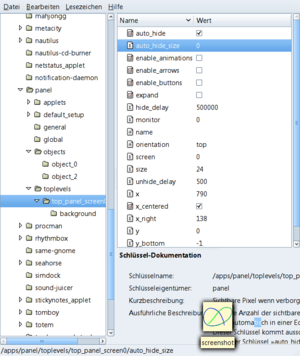
Da ja weder in AWN noch in Cairo der Systray richtig läuft und bislang die Applets noch Probleme haben, ist es am besten, das zusätzliche Panel irgendwo platzsparend zu platzieren. Eine gute Position für das Panel ist über der Fenster-Titelleiste, zwischen Titel und Buttons, dort ist ja normalerweise ungenutzter Platz (ähnlich macht das auch Maemo). Das Gnome Panel kann man aber nur durch einen Trick überreden, sich nicht immer Bildschirmplatz freizuhalten (siehe Screenshot):
- autohide aktivieren
- dazu das Spacing auf 0 setzen
- und utopisch hohe Ausblendzeit (dann bleibt es angezeigt)
Tipp für Firefox:
- Nach dieser Anleitung die URL-Leiste in eine Google-Suchleiste umändern, dann kann die extra Suchleiste entfallen.
- Mit dem Tiny Menu oder dem Compact Menu Plugin zusätzlich die Menüleiste einsparen

Tipp für Gnome:
- Mit dem Window-Picker-Applet aus dem Netbook Remix kann man den Fensterrahmen einsparen
- um das Gnome-Panel über dem Fenster zu halten einfach auf automatisch Ausblenden stellen bei einer utopisch hohen Wiedereinblendzeit (Einstellung im gconf-editor), das muximus Tool aus dem Netbook Remix benötigt man dann nicht
- mit dem Window-Picker-Applet kann das Gnome-Panel nur genau 24 Pixel hoch sein. Damit der Fensterrahmen darunter passt muss man einen entsprechend schmalen wählen, beispielsweise "Alphacube".
Fazit
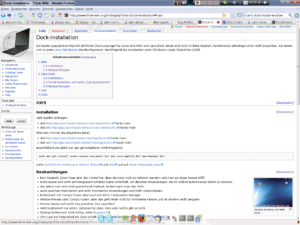
Bislang haben diese MacOSX-ähnlichen Docks unter Linux noch etliche Kinderkrankheiten, taugen aber bereits dazu, den Nachbarn zu beeindrucken. Hauptproblem ist, dass sie das Panel nicht ersetzen können (u.a. wegen Systray-Problemen) und damit zu viel Desktop-Platz verschwenden. Dies lässt sich aber duch den gezeigten Workaround beheben. Ein weiteres Problem ist eine gewisse CPU-Last, die bei den Animationen entsteht - also nicht unbedingt geeignet für Akkubetrieb. Denkbare Konfigurationen sind XFCE+AWN, da dies auch ohne Compiz gut läuft und ressourcenschonend bleibt. Allerdings zerstören die Gnome-Abhängigkeiten von AWN das schnelle Booten und den geringen RAM-Verbrauch von XFCE. Durch die fehlende Transparenz kann man darunter liegende Vollbildanwendungen zum Teil schlecht erkennen. Somit verschwendet das AWN-Dock viel Platz. Man kann es zwar auch automatisch ausblenden lassen. Insgesamt hat man aber im Vergleich zu der unkompliziert in das Panel integrierten XFCE-IconBox nicht wirklich Vorteile. Echtes MacOS-Look-n-Feel kommt erst mit dem Cairo Dock auf, damit ist man aber auf Compiz Fusion angewiesen (oder muss Ruckler in Kauf nehmen). Leider sind bei ATI-Grafikkarten die Composition Manager vom Scroll-Lag betroffen. NVIDIA-Grafiktreiber funktionieren aber gut, so dass sich diese Dock-Lösungen gegenwärtig ohnehin nur für NVIDIA-Grafikkarten empfiehlt. Da es unter Gnome bislang kein eigenes Dock gibt (KDE hat Kooldock, XFCE hat die IconBox) gewinnen hier sowohl AWN als auch Cairo Dock an Attraktivität. Um das Gnome Panel für den Systray kommt man auch hier nicht umhin, jedoch kann man das Cairo Dock transparent setzen und auch recht platzsparend verkleinern und dann bei Mausover größer zoomen lassen. Unter Gnome lassen sich auch Menüeinträge einfach per Drag&Drop im Dock als Launcher ablegen, was unter XFCE nicht funktioniert.
Links
- Thread auf ubuntuusers.de zu den Dock-bars
- Thread zur Aufteilung der Arbeitsflächen
- linux-fuer-webworker-teil-5-pimp-my-linux
- make-ubuntu-look-like-vista
- http://forum.ubuntuusers.de/topic/awn-cairo-dock-simdock-wbar-bestes-stabilstes
